Heroku
-
Heroku는 PaaS 개념의 서비스로 많은 웹 기반환경의 관리를 제공한다.
-
서버관리, 로드 밸런싱, 역방향 프록시등 여러가지 웹 기반환경들을 Heroku가 내부적으로 모두 제공하므로 이에 대한 걱정을 덜고 쉽게 개발을 시작할수 있다.
-
Heroku는 Django 웹사이트를 한 개이상의 "다이노(Dyno)"에서 실행한다.
- 다이노란 고립적이고, 가상화된 Unix 콘테이너이며 어플리케이션을 실행하는데 필요한 환경을 제공한다.
-
제약점
- 무료 단계의 Heroku는 활성주기가 짧은 저장공간을 제공하므로 유저가 업로드한 파일을 Heroku 자체에 안전하게 저장할 수는 없다.
- AWS S3 와 같은 서비스를 이용해야함.
- DB 도 내부에 파일형식으로 저장하는 sqlite 가 아닌 postgresql 을 사용함.
- 무료 단계에서는 30분동안 아무런 요청도 없다면 웹 앱은 비활성화 될 것이다. 이 후에 요청이 오면 응답하는데 몇 초정도 약간의 시간이 더 필요하게 될것이다.
- 무료 단계에서는 웹 사이트의 동작 가능 시간이 매월 특정시간 만큼으로 제한된다 ( 사이트가 "비활성(asleep)"상태인 경우의 시간은 제외된다)
- 다른 제약 링크
- 무료 단계의 Heroku는 활성주기가 짧은 저장공간을 제공하므로 유저가 업로드한 파일을 Heroku 자체에 안전하게 저장할 수는 없다.
- Heroku 가입하기 (https://signup.heroku.com/)
배포준비하기
1. CORS 풀어두기
ALLOWED_HOSTS설정을 임시로 전부 허용해 준다.
#settings.py
ALLOWED_HOSTS = ['*'] # 임시로 설정.-
디버깅 모드에서
ALLOWED_HOSTS변수가 빈 리스트일 경우['localhost', '127.0.0.1', '[::1]']의미가 된다. 즉, 로컬 호스트에서만 접속이 가능하다.디버깅 모드를 끄면 일체 접속이 허용되지 않고 아래와 같이 명시적으로 지정한 호스트에만 접속할 수 있다.
ALLOWED_HOSTS = ['example.com', 'www.example.com', 'localhost', ]
2.중요한 값(API KEY) 숨기기
SECRET_KEY, DEBUG값 등중요한 값(API KEY)숨기기- python 의
decouple사용. (https://pypi.org/project/python-decouple/)pip install python-decouple- 원래
os.environ.get('DJANGO_SECRET_KEY')이런 식으로 하는게 정석이지만, 윈도우 환경변수에 등록하고 받기가 귀찮으므로 이걸로 대체해서 사용
.env파일을manage.py와 같은 위치에 생성한다.gitignore에.env를 등록해서 git 에 올라가지 않게 한다.
# .env
SECRET_KEY=dj9oh154y8eh320QZX3%0h2_23adg39asj293i- settings.py 수정
# settings.py
from decouple import config
SECRET_KEY = config('SECRET_KEY')
# cast=bool 이 없으면 False 를 문자열로 인식하게됨.
DEBUG = config('DEBUG', default=False, cast=bool)3. gunicorn 설치
pip install gunicorn- heroku는 gunicorn 웹서버를 추천한다.
gunicorn 이란?
- 보통 Django+uWSGI+nginx (+docker) 조합으로 배포를 많이 하게 된다.
- uWSGI를 많이 사용하고 있어서 보통 성능에 대해 생각하지 않고 사용하는 경우가 많지만,
- uWSGI가 다른 웹서버(gunicorn, cheerypi, Bjoern) 들에 비해 무겁다(자원 소모를 많이하고, ram, cpu 사용량이 많다)
- gunicorn 은 빠르고 가볍고, 간단한 장점을 가지고 있다.
- 역할은 무엇인가?
- 왜 필요한가?
- Web Server 는 Client 의 정적인 리소스(File, Image, HTML page, ...) 요청을 처리하는 프로그램이며, 대표적으로 Apache HTTP Server 와 Nginx 가 있다.
- 동적인 요청이 들어오면 비즈니스 로직을 수행하기 위해 Web Application(혹은, WAS, AS) 에게 요청을 위임하고, Web Application 은 Web Server 에게 로직을 수행한 결과를 다시 돌려준다.
- Web Server 가 Web Application 과 대화할 수 있는 인터페이스가 필요하다.
- CGI
- Common Gateway Interface라고 하는데 한국말로 직역하자면 "공용 경로 인터페이스"
- 개발자들은 각자 자신이 사용하던 언어를 사용하기 시작했는데 언어가 제각각이니 규격도 제각각 아니겠는가. 하지만 이를 "공통적인 형태"로 주고받기 위해 만든 것이 바로 CGI
- 작동방식
- 먼저 Web Server 가 Client 로 부터 HTTP Request 를 받는다.
- CGI를 통해 일관된 형태로 해석되어 Web Application에 전달
- 사전 작성해놓은 로직에 따라 처리 후 정적인 페이지를 Web Server 에게 전달
- webserver의 http response를 통해 Client 에게 전달한다.
- web server와 Web Application 차이
- web server - 웹 서버는 정적인 컨텐츠( html, css, js )를 제공하는 서버
- ex) Apache, Nginx
- WAS는 DB 조회나, 어떤 로직을 처리해야 하는 동적인 컨텐츠를 제공하는 서버
- ex) Tomcat, Jeus, Django
- web server - 웹 서버는 정적인 컨텐츠( html, css, js )를 제공하는 서버
- 단점
- 매번 스크립트를 실행하여 메모리에 적재하는 과정에서 발생하는 추가적인 시간 소요로 WSGI가 등장하게 됨
- WSGI
- WSGI(Web Server Gateway Interface)(위스키라고 읽는다)
- 파이썬 스크립트가 웹 서버와 통신하기 위해 만들어진 인터페이스
- 웹서버에서의 요청을 해석하여 파이썬 응용프로그램에 던지는 역할
- WSGI middleware
- WSGI module + WSGI Process = WSGI middleware
- Web 서버와 application을 연결
- 왜 필요한가?
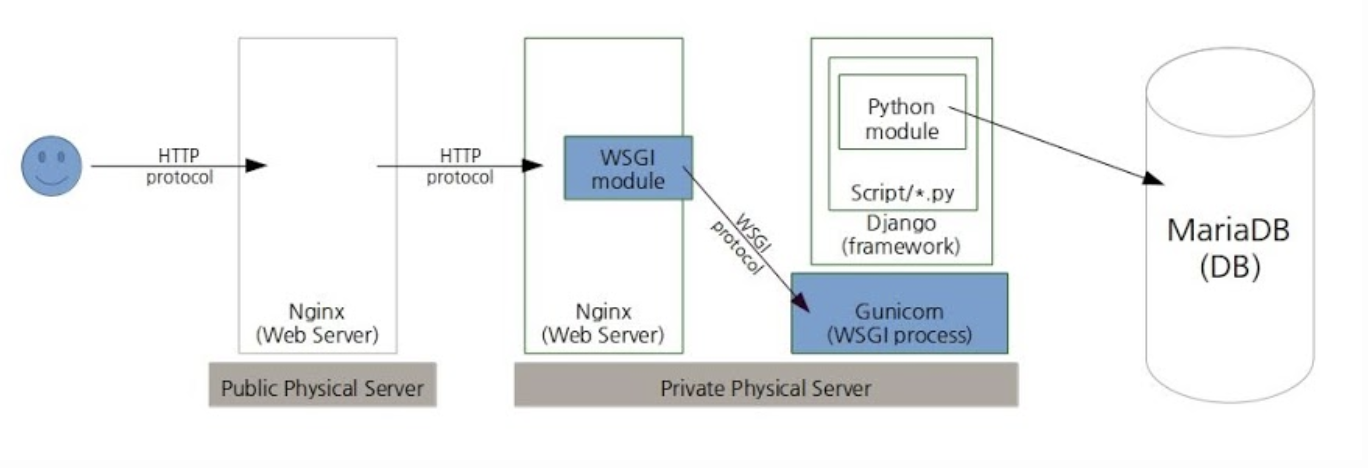
3. Procfile 작성
- (중요) 파일 이름 대문자 확인 및 확장자를 적지 않는다.
manage.py와 같은 위치에 생성한다.- 아래에 복사해서 사용 (마지막에
-빠뜨리면 안된다.)
- 아래에 복사해서 사용 (마지막에
web: gunicorn {settings.py의 폴더명}.wsgi --log-file -4. Database 설정
- Heroku는 postgreSQL을 기본으로 사용하기 떄문에 설정해주어야한다.
- 설치
pip install dj-database-url- 데이터베이스 관련 옵션을 변수로 쉽게 접근할 수 있게 해주는 유틸리티
pip install psycopg2- postgreSQL용 드라이버
- settings.py 맨 하단에 복사
# Heroku: Update database configuration from $DATABASE_URL.
import dj_database_url
db_from_env = dj_database_url.config(conn_max_age=500)
DATABASES['default'].update(db_from_env)5. static 파일 설정
- heroku에선 static file인 CSS등을 인식하게 해주기 위해 추가로 설치할게 필요
- 설치
pip install whitenoise- static 파일 서빙용 미들웨어
settings.py > MIDDLEWARE의'django.middleware.security.SecurityMiddleware',아래에 추가'whitenoise.middleware.WhiteNoiseMiddleware',
- settings.py 에 static 관련 경로 추가
# settings.py
# Static files (CSS, JavaScript, Images)
# https://docs.djangoproject.com/en/2.0/howto/static-files/
# The URL to use when referring to static files (where they will be served from)
STATIC_URL = '/static/'
STATIC_ROOT = BASE_DIR / 'staticfiles'
# 아래와 같은 형태는 Django 2.x.x 에서 쓰이던 문법.
# STATIC_ROOT = os.path.join(BASE_DIR, 'staticfiles') - collectstatic 하기
python manage.py collectstatic- 배포를 위해 모든 정적파일을 모아둠
6. runtime.txt 파일 작성
manage.py와 같은 위치에 파일 생성- 아래와 같이 배포하려는 파이썬 버전을 적어준다.
python-3.8.77. pip freeze
pip freeze > requirements.txt
배포하기
- 헤로쿠 CLI 설치
- vscode 를 종료후 다시 실행
heroku help를 터미널에 입력했을 때 실행이 안되면 vscode 를 종료 후 다시 실행해야 합니다.
heroku login헤로쿠 로그인 진행.- [T] : vscode 터미널에서 작업해야 합니다.
- [B] : browser 에서 작업해야 합니다.
-
[T]
heroku create [프로젝트명]를 vscode 터미널에서 입력한다.- create 뒤에 프로젝트명을 넣지않아도 동작함.
- 아무것도 안붙이면 랜덤으로 이름이 정해짐. (차후 수정 가능함)
- create 뒤에 프로젝트명을 넣지않아도 동작함.
-
[T]
git push heroku main- 구버전은 main이 아니라 master
- git 에 최종 commit 된 버전을 그대로 heroku 로 push 하면 heroku 에서 알아서 배포를 해줌.
File "/tmp/build_8fe9a460/eds_music_travel_with_tony_back/settings.py", line 25, in <module> remote: SECRET_KEY = config('SECRET_KEY') remote: File "/app/.heroku/python/lib/python3.7/site-packages/decouple.py", line 199, in __call__ remote: return self.config(*args, **kwargs) remote: File "/app/.heroku/python/lib/python3.7/site-packages/decouple.py", line 83, in __call__ remote: return self.get(*args, **kwargs) remote: File "/app/.heroku/python/lib/python3.7/site-packages/decouple.py", line 68, in get remote: raise UndefinedValueError('{} not found. Declare it as envvar or define a default value.'.format(option)) remote: decouple.UndefinedValueError: SECRET_KEY not found. Declare it as envvar or define a default value.-
에러가 뜨는데 우리가 숨겨둔
SECRET_KEY를 찾을 수 없어서 발생.env파일은 우리 pc 에서만 유효하다.
-
[B] 헤로쿠 홈 페이지에서 해결해야함
- 헤로쿠 홈페이지 로그인 하면 방금 생성된 프로젝트가 프로젝트 리스트에 보일 것임.
- 헤로쿠 프로젝트로 들어가서 settings 를 찾아서 클릭!
- 찾아보면
Config Vars를 찾을 수 있음.- 여기에 우리가
.env에서 등록한 내용을 입력한다. - KEY 와 VALUE 를 등록해주면 된다.
- 만약 CORS 설정을 하는 팀이라면 CORS ALLOW HOST 도 decouple 사용해서 등록하는 것을 추천.
- 여기에 우리가
- 그리고 다시 vscode 터미널에 돌아와서
git push heroku main진행
-
[T] 설정이 완료 되었으면 다시
git push heroku main을 해준다.- 설치된 package 에 따라서 에러가 발생할 수 있음.
- 에러 로그를 꼼꼼히 확인해 봅시다.
- Java 엔진이 필요한 몇몇 패키지들은 따로 설정변경이 필요함.
- 관련 자료는 구글에 많이 있으므로 확인하면서 적용해 봅시다.
-
[B]완료가 되면 DB 생성해야 한다.
-
헤로쿠 프로젝트 페이지에 들어간다.
-
우측 상단에 보면
More가 있다. -
More > Run Console클릭 -
bash를 입력하고Run을 클릭. -
하단에 터미널이 오픈됨.
- ls 를 쳐서 manage.py 가 있는지 확인
- migrate 를 진행한다.
- 주의) Tab 자동완성하면 실제 탭 동작으로 focus 가 터미널에서 닫힘 버튼으로 이동하니 스페이스바 혹은 엔터 누르면 터미널 창이 닫힐 수 있음.
-
- 배포는 완료되었으며 테스트를 해 보자.
- 일반 HTML 을 보여주는 welcome page 하나는 생성해 주는 것을 추천함.
- DEBUG 를 False 로 줬기 때문에 이제는 404 에러가 발생한다.
- 특정 주소를 입력하면 화면에 간단하게
Hello라는 글자를 보여주는 페이지가 있으면 동작이 잘 된다는 것을 간편하게 알 수 있다.
- DB에 데이터를 미리 넣어두고 싶다면 dumpdata 로 데이터를 미리 준비해 두는 것을 추천함.
- 일반 HTML 을 보여주는 welcome page 하나는 생성해 주는 것을 추천함.
-
테스트도 문제 없으면
settings.py에서ALLOWED_HOSTS를 재설정한다.http://는 제외하고 기본 domain 주소만 등록한다.
# settings.py ALLOWED_HOSTS = [ '[여긴 헤로쿠 보통 프로젝트 명].herokuapp.com', '127.0.0.1' # 로컬 테스트를 위해 등록 ]- 수정했으면 git commit 후
git push heroku main을 해주면 된다.
- 소스 코드의 수정이 있으면 git repo에 push 와 함께 heroku 에도 push 해주면 된다.
git push origin maingit push heroku main
(추가) Heroku 로그 보는 방법
Debug True로 변경해야 자세한 정보를 볼 수 있음.heroku logs --source app --tail를 vscode 에서 치면 실시간 로그를 볼 수 있다.
